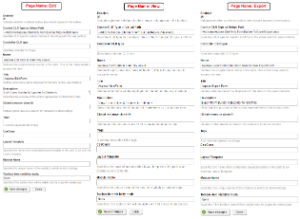Aspose.Cells Формы для Sitefinity
Вступление
Aspose.Cells Динамические формы для модуля Sitefinity позволяют пользователям создавать динамические анкеты и опросы, сохранять пользовательский ввод в электронную таблицу Excel и экспортировать результаты в Excel, текст, CSV и электронную таблицу OpenDocument, используя Aspose.Cells. Этот модуль демонстрирует мощную функцию построения электронных таблиц, предоставляемую Aspose.Cells for .NET.
Возможности модуля
Эта первоначальная версия модуля обогащена следующими функциями, чтобы сделать процесс создания и экспорта форм простым и легким в использовании.
- Сохранить настройки полей формы в Excel
- Сохранить данные пользовательского ввода формы в Excel
- Разрешить добавлять новые и обновлять существующие поля формы
- Разрешить добавлять TextBox, Multiline TextBox, RadioButtons, CheckBox и DropDownList, поля типов элементов DropDownList
- Разрешить добавлять/обновлять метки для каждого поля
- Разрешить показывать/скрывать поля формы
- Автоматически подогнать столбцы к длине содержимого и применить форматирование столбца заголовка как полужирный текст
- Экспорт данных в документы Excel Microsoft (.xls, .xlsx и .xlsb)
- Экспорт данных в текстовый документ с разделителями табуляции (*.txt)
- Экспорт данных в CSV (с разделителями-запятыми) (*.csv)
- Экспорт данных в электронную таблицу OpenDocument (*.ods)
- Возможность выбора желаемого выходного формата перед экспортом.
- Экспортированный документ автоматически отправляется в браузер для загрузки.
Системные требования и поддерживаемые платформы
Чтобы настроить Aspose.Cells .NET для надстроек Sitefinity, необходимо выполнить следующие требования:
- Sitefinity CMS, работающая на ASP.NET 4.0
Пожалуйста, не стесняйтесь обращаться к нам, если у вас есть какие-либо проблемы с настройкой этого дополнения Sitefinity.
Надстройка поддерживается во всех версиях
- Sitefinity CMS, работающая на ASP.NET 4.0
Скачивание и установка
Загрузка
Вы можете загрузить модуль Content Exporter for Sitefinity Aspose .NET из одного из следующих мест.
Установка
После загрузки выполните следующие действия, чтобы установить надстройку на свой веб-сайт Sitefinity:
Шаг 1. Скопируйте файлы в свою установку Sitefinity.
Извлеките загруженный ZIP-файл. Вам понадобится FTP или прямой доступ к папке установки Sitefinity на сервере для выполнения следующих действий:
- КопироватьAspose.Cells.dll & Aspose.Sitefinity.FormBuilder.dllв папку bin установки Sitefinity.
- СкопируйтеАддоныпапка в корне установки Sitefinity, гдемусорное ведропапка находится.
Шаг 2. Зарегистрируйте надстройку Aspose Sitefinity Content Export в Sitefinity.
- Войдите в свою CMS Sitefinity с помощью ‘Администратор ' учетная запись. На страницу входа можно попастьhttp://www.mywebsite.com/sitefinity
- НажмитеАдминистрация а потомНастройки. Появится страница основных настроек.
- Нажмите наПередовой соединять. Появится страница настроек.
- На левой панели щелкнитеЯщики для инструментов с последующимЯщики для инструментов , тогдаPageControls, Разделы иСодержаниеToolboxSection , тогдаИнструменты.
- НажмитеСоздать новое. Появится форма регистрации виджета.
- Заполните поля формы следующим образом:
- Убедитесь, чтоВключено выбран.
- ВУправление типом CLR или виртуальным путем поле.
- Добавить**~/Addons/Aspose.SiteFinity.FormBuilder.ToExcel/Edit.ascx**
- ДобавитьИмя, Заголовок иОписание следующее: 1. Aspose Название страницы(например, «Редактировать», «Просмотреть», «Экспортировать») для пользователей SiteFinity. 1. Aspose Название страницы Форма (например, Aspose Форма редактирования, Aspose Форма просмотра, Aspose Форма экспорта) 1. Название страницы Конструктор и экспортер форм для Sitefinity.
- Вы можете оставить все остальные поля без изменений.
- Когда закончите, нажмитеСохранить изменения.
- Виджет зарегистрирован в панели инструментов и может использоваться в Sitefinity. (Видеть изображение ниже)
|
|---|
Использование и демонстрация видео
С использованием
После того, как вы установили и настроили надстройку Aspose.Cells Dynamic Forms Builder для пользователей Sitefinity, начать использовать ее на своем веб-сайте очень просто. Пожалуйста, выполните следующие простые шаги, чтобы начать:
- Убедитесь, что вы вошли в Sitefinity с учетной записью уровня администратора.
- Перейдите на страницу, на которую вы хотите добавить плагин. Убедитесь, что страница открыта в режиме редактирования.
- ОтПеретащите виджеты меню справа, выберите Aspose Edit/View/Export Form и перетащите его на место. (Видеть изображение ниже )
Вы успешно добавили модуль Aspose.Cells Dynamic Form Builder для Sitefinity на свою страницу.
Как применить лицензию Aspose?
Этот подключаемый модуль использует ознакомительную версию Aspose.Cells. Если вы удовлетворены своей ознакомительной версией, вы можете приобрести лицензию вAspose Сайт покупки. Чтобы удалить оценочное сообщение и ограничения функций, необходимо применить лицензию на продукт. Вы получите файл лицензии после покупки продукта. Чтобы применить лицензию, выполните следующие действия.
- Убедитесь, что файл лицензии называетсяAspose.Total.lic
- МестоAspose.Total.lic файл вДанные приложения папка вашего веб-сайта Sitefinity, например «Корневая папка Sitefinity/App_Data/Aspose.Total.lic»
Настройки динамических форм
- Убедитесь, что вы вошли в систему, щелкните меню «Страница», щелкните первую строку.Вид кнопка выбора рядомКолонка действий.
- НажмитеРедактировать Кнопка доступна рядом с меткой опции.
- Есть несколько предопределенных полей, вы можете редактировать/скрывать, просто нажавРедактировать в сетке.
- Вы можете создавать/удалять/обновлять новые поля любого типа**(TextBox, MultiLineTextBox, RadioButton, Checkboxes, DropdownList, Title, Success Message)**
Отправка динамической формы
- Заполните поля.
- НажмитеПредставлять на рассмотрение кнопка для сохранения данных.
- КаждыйПредставлять на рассмотрение нажатие кнопки сохранит новую запись в Excel.
Экспорт сохраненных данных
- Убедитесь, что вы вошли в систему, перейдите в меню «Страницы» и нажмите кнопку выбора просмотра первой строки рядом с столбцом действий.
- Наведите курсор мышиЗначок экспорта и нажмитев теместраница экспорта будет открыта
- ВыбиратьТип экспорта
- НажмитеЭкспорт данных
- Экспортированный файл данных в соответствии с типом экспорта появится во всплывающем окне для загрузки / открытия.
Вы успешно добавили Aspose пользователей экспорта Sitefinity в Excel.
Демонстрационное видео
пожалуйста, проверьтевидео ниже, чтобы увидеть модуль в действии.
Поддержка, расширение и участие
Поддерживать
С самых первых дней Aspose мы знали, что просто предоставлять нашим клиентам хорошие продукты будет недостаточно. Нам также нужно было обеспечить хорошее обслуживание. Мы сами являемся разработчиками и понимаем, как это неприятно, когда техническая проблема или особенность программного обеспечения мешают вам делать то, что вам нужно. Мы здесь, чтобы решать проблемы, а не создавать их.
Вот почему мы предлагаем бесплатную поддержку. Любой, кто использует наш продукт, независимо от того, купили ли они его или используют для ознакомления, заслуживает нашего полного внимания и уважения. Вы можете регистрировать любые проблемы или предложения, связанные с Aspose.Cells .NET для модулей Sitefinity, используя любую из следующих платформ.
Расширяйте и вносите свой вклад
Исходный код
Вы можете загрузить последнюю версию исходного кода по адресу:
Как настроить исходный код
Вам необходимо установить следующее, чтобы открыть и расширить исходный код
- Visual Studio 2013 или выше
Пожалуйста, следуйте этим простым шагам, чтобы начать
- Загрузите/клонируйте исходный код.
- Откройте Visual Studio 2013 и выберитеФайл > Открыть проект
- Перейдите к последнему исходному коду, который вы загрузили, и откройте**.sln**файл.